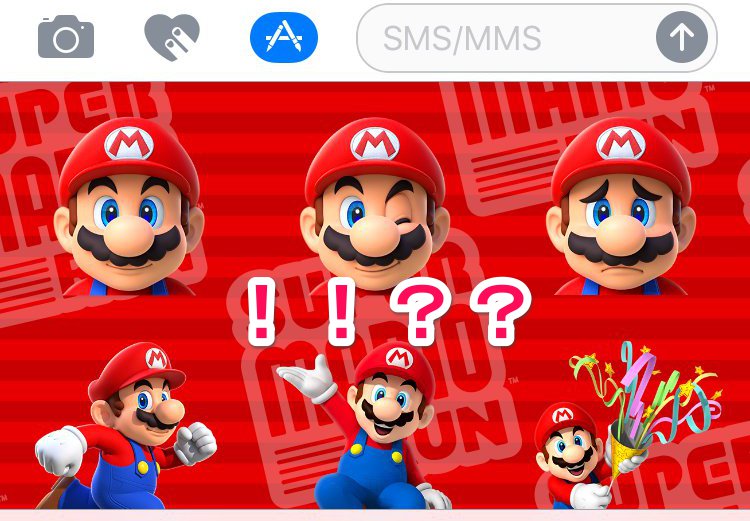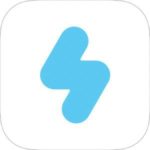2016年9月に提供が開始されたiOS10。
提供直後は動作が不安定になったり、特定のアプリが動かなくなったりということがよく聞かれますが、今のところ大きな問題なく動いているようです。
※ただし、発表直後はiPhoneが文鎮化してしまうエラーがOTAアップデートで発生することが報告されていましたが、本記事執筆時点で特に筆者ではそのような事態は発生しませんでした。
※OTA=Over The Airの略でPCなどに接続せずにWifi回線などを使ってアップデートすることを指します。
今回のOSアップデートでもUI含めていくつかの大きな変更点がありましたが、なんといってもiMessageにおける機能追加は一番大きなものではないでしょうか。
一番の大きな特徴は
スタンプ機能が付いたこと
だと思います。
…とはいえ、LINEやFacebook Messengerやその他メッセージングアプリでとうの昔に実装された機能であるので、それで感動を覚えることは難しいですが、OSを牛耳る胴元が作った機能ではありますので、現状LINEなどが提供しているものと違う所があるのか、どのように使うことが出来るのかなどご紹介していこうと思います。
もくじ
スタンプを配信している場所
通常、アプリをダウンロードする際は、AppStoreアプリを立ち上げてから物色をするのですが、
今回のスタンプアプリ、AppStoreを覗いても
どこにもない。
そんな、私と同じ思いをした皆様に、どの場所から閲覧・ダウンロードができるかのご紹介から。
iMessageアプリ内にスタンプストアが埋め込まれている
実は、LINEのスタンプ購入の流れと同じように
アプリの中にストアが埋め込まれている
状態になっています。
▼ですので、まずはiMessageを立ち上げて、メッセージボックス左にあるこのマークの部分をタップすると、
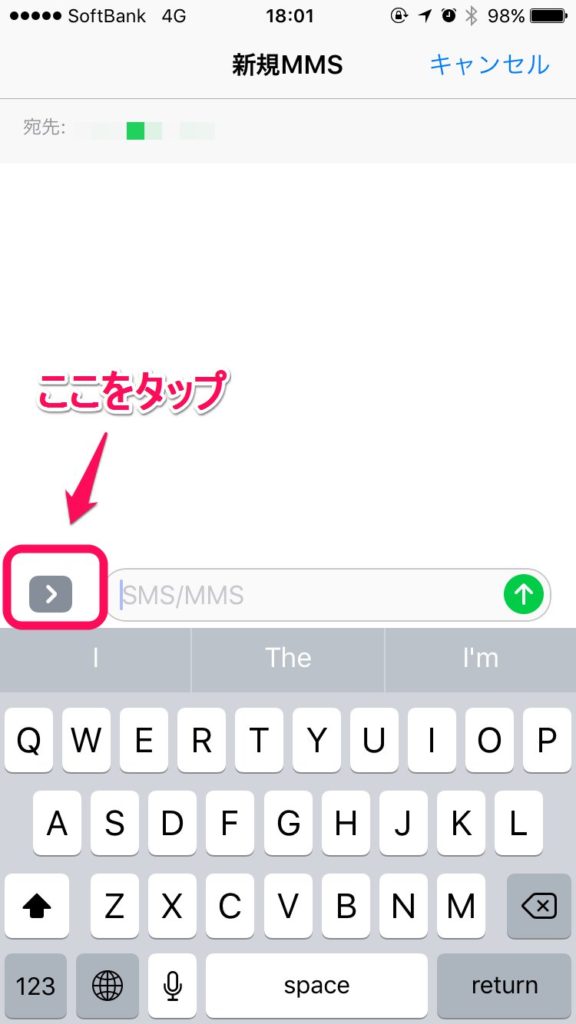
▼このように、以前にはなかったアイコンが3つ、表示されます。
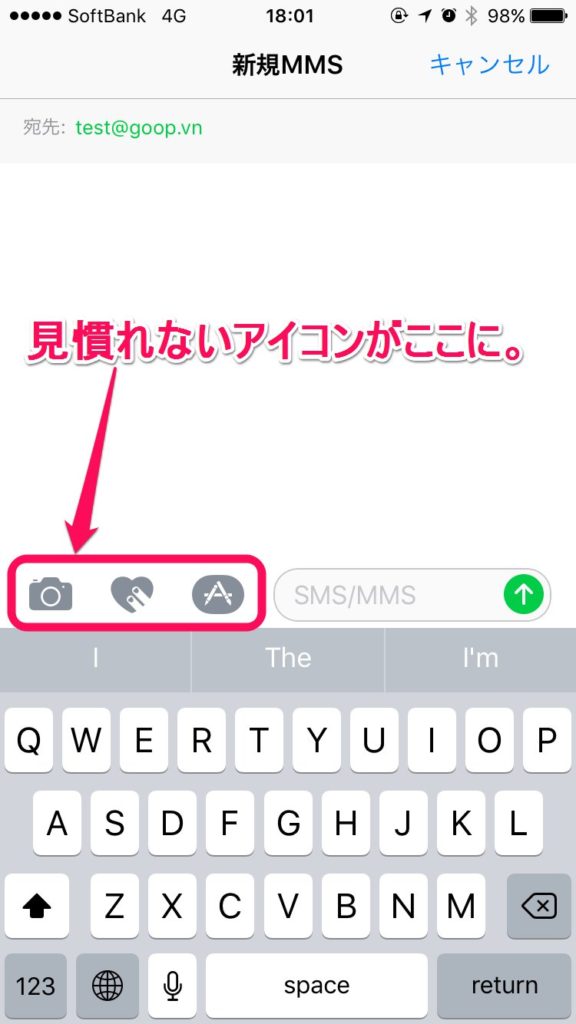
▼その内の一番右のアイコンをタップすると、
▼キーボード部分がこのように変わり、左下のアイコンをタップすると、
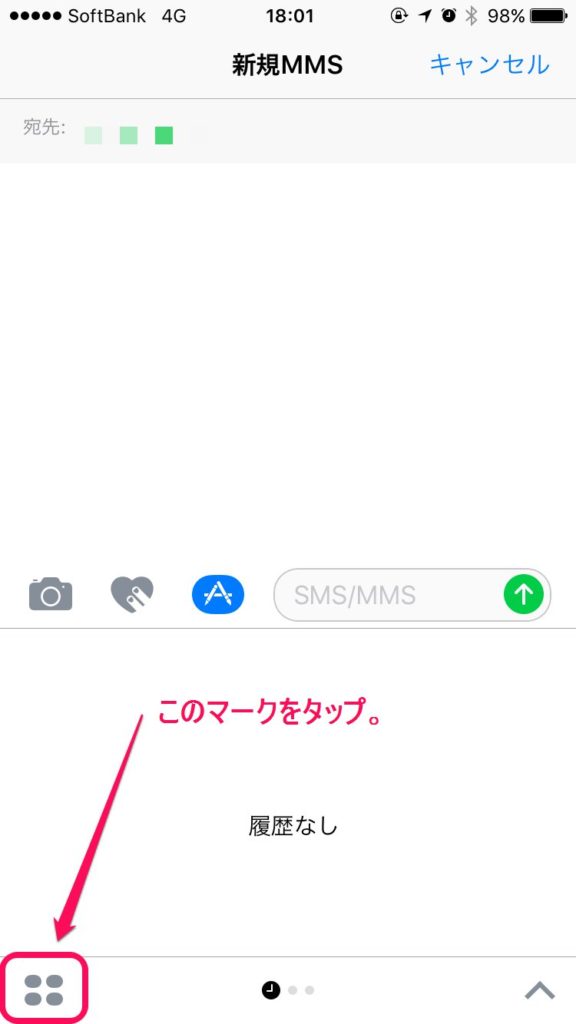
▼ココでようやく「Store」という文字が出てきて、ここがストアの入り口っぽいことであるのがわかります。長っ!!
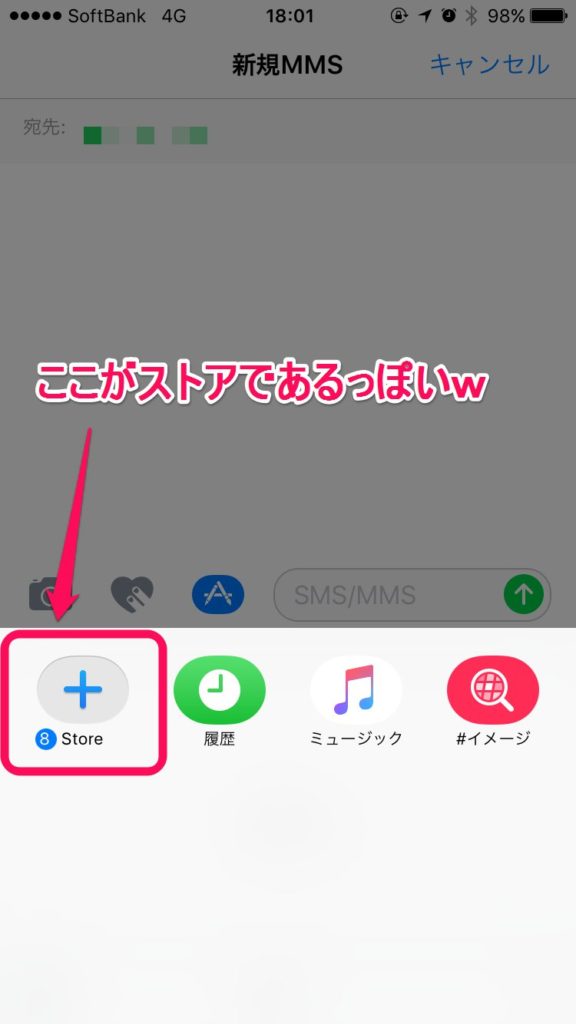
▼そのStoreをタップすると、ようやく見慣れた構造の画面が飛び出てきて、スタンプストアっぽいところにたどり着けた感じを味わうことができます。

おそらくどうしてもメッセージ画面からこのストアに遷移することをやりたかったのか。それにしてもこのストアにたどり着くまでが長旅に感じましたね。
2タップぐらいでアクセスできればいいのに
と思いました。
スタンプストア内の構造
ひとまずこのストアを見てみると、カテゴリ分けされた構造の中から目当てのものを探す形ではなく、
▼わりとAppleスタッフのセレクトしたものを見させられる形になります。
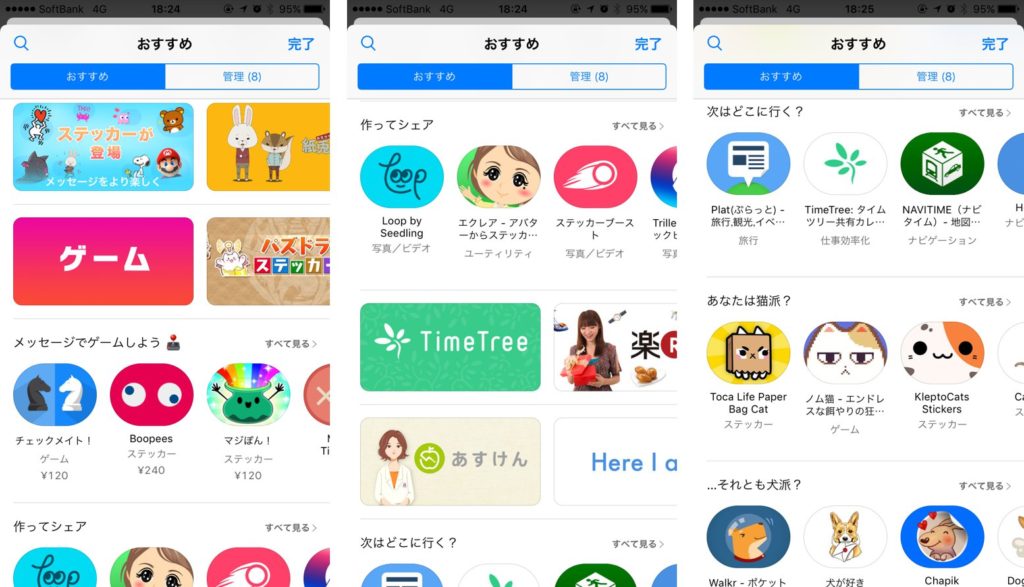
それぞれの目的やジャンル別でApple自ら編集した表示になっています。
有料/無料のランキングは下の方
▼Appstoreでもおなじみの「有料」「無料」「トップセールス」はこの画面の下の方にあり、そこからそれぞれのランキングにおいてどのようなものが売れているか、などがわかります。
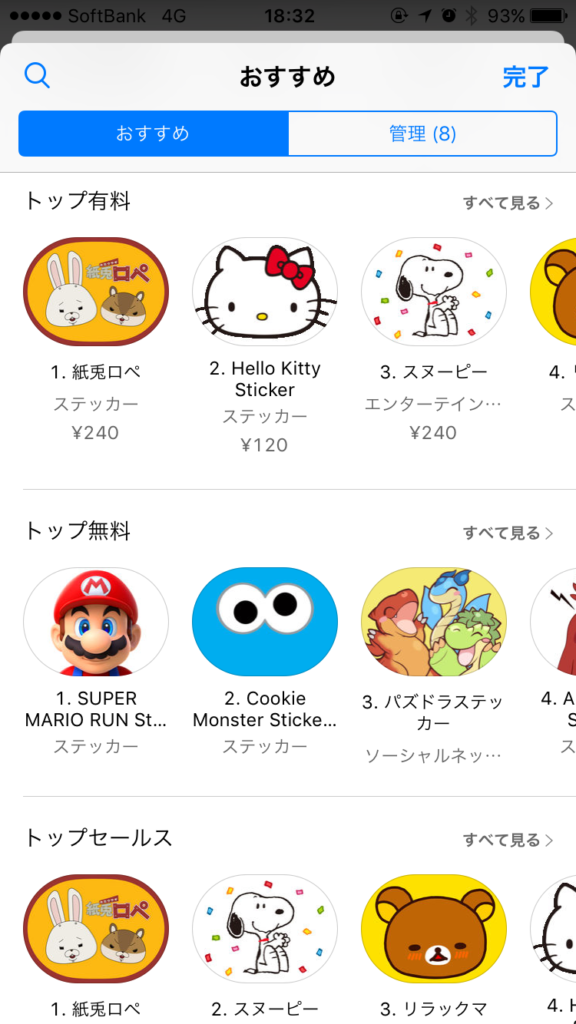
取得方法
取得の手順はAppStoreのインストール手順とほぼ同様です。
▼とりあえず、Marioをダウンロードしてみる。
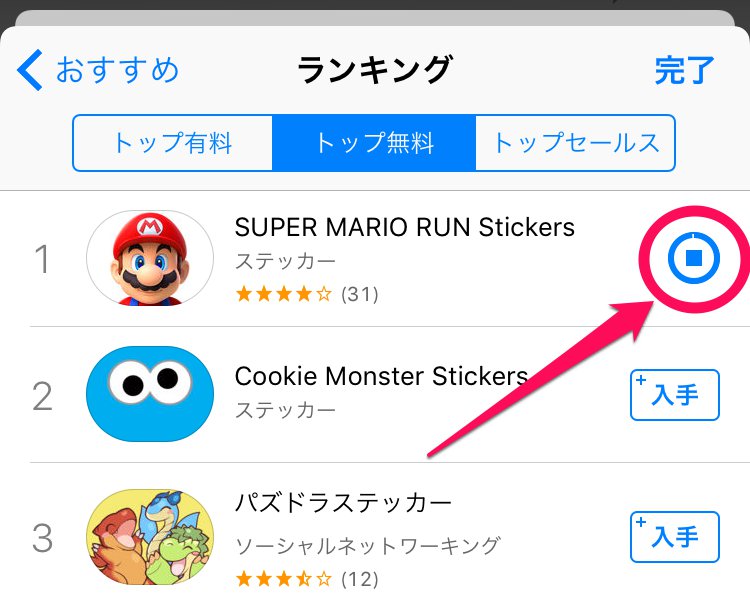
▼そして、インストール済みの表示に。それから特段、この画面上に変化はなし。一応、これで完了。
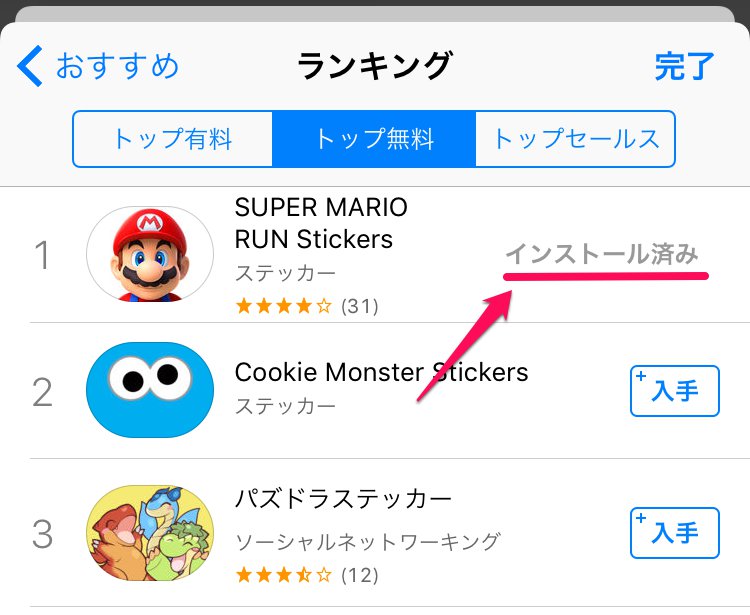
使用方法
▼先ほどの手順でインストールが完了していると、先ほどのストアの入り口が置かれていた画面にマリオのアイコンが追加されている!
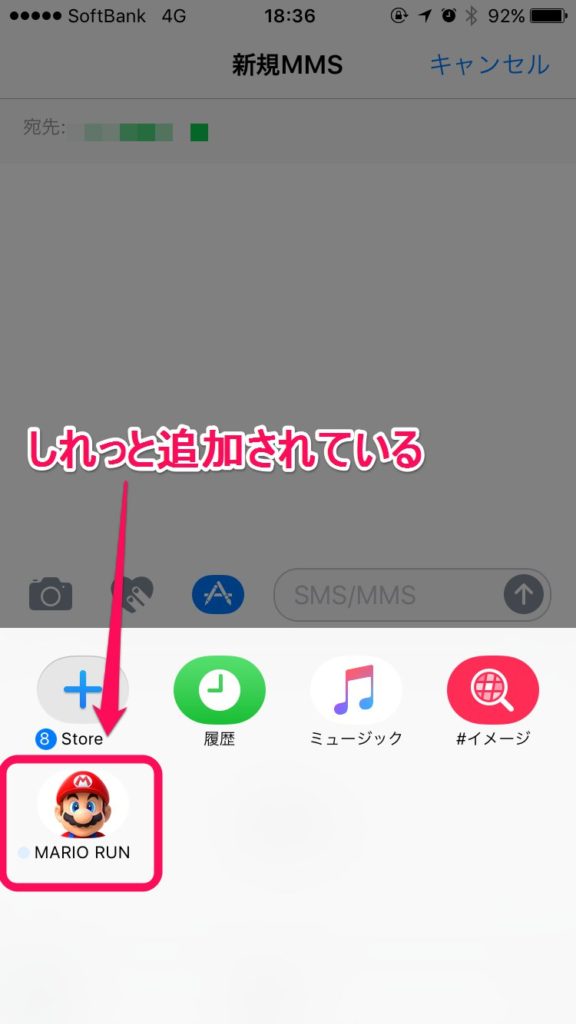
▼そこからこのマリオアイコンをタップすると、マリオのスタンプ一覧が表示され、
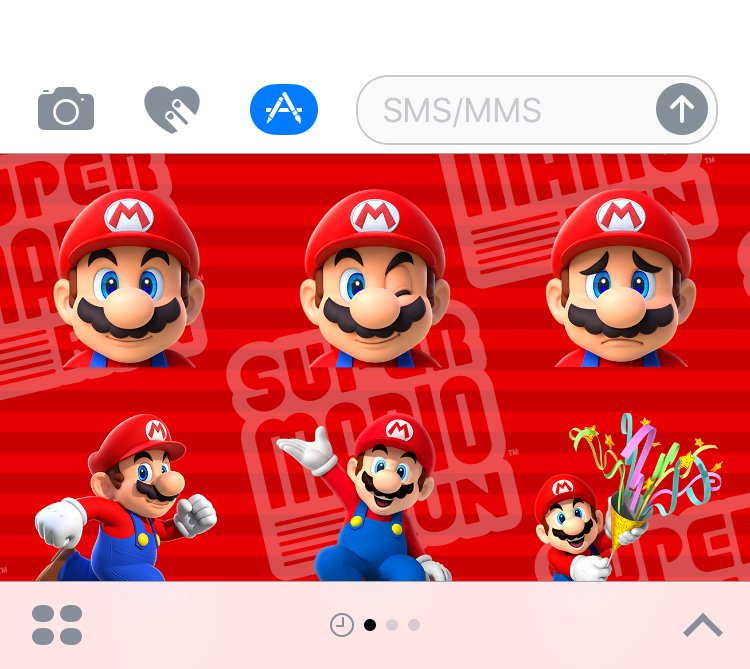
LINEの従来的なスタンプ送信方法と同じように相手方にスタンプの送信を行うことができます!
その他の機能
画像検索からのスタンプ
Bing(Microsoft)の検索エンジンを使った画像検索からスタンプになりうる素材を表示している模様。
▼この「#イメージ」というアイコンをタップすると、
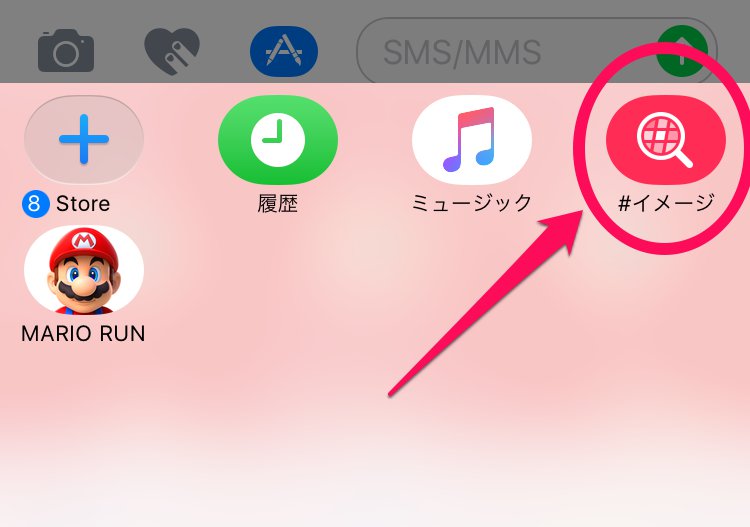
▼まるで画像検索の結果のような画面が登場しいずれかの画像をタップすると相手に送れる仕組みになっています。
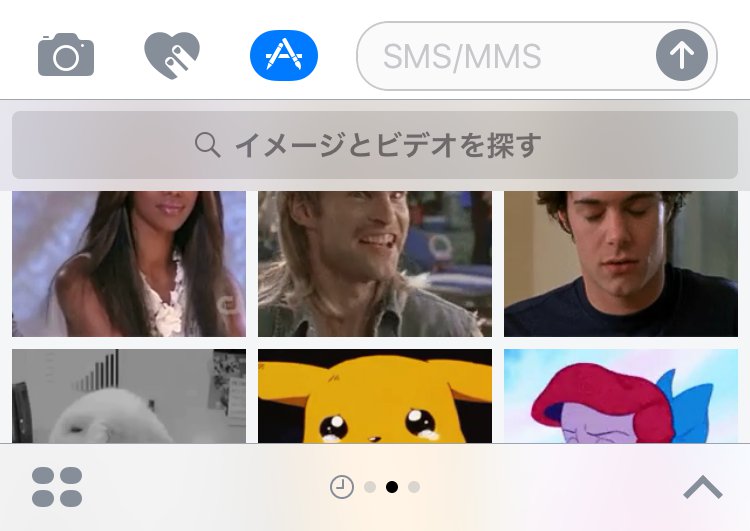
▼こちらがこのビューを画面いっぱいに出したときの表示。
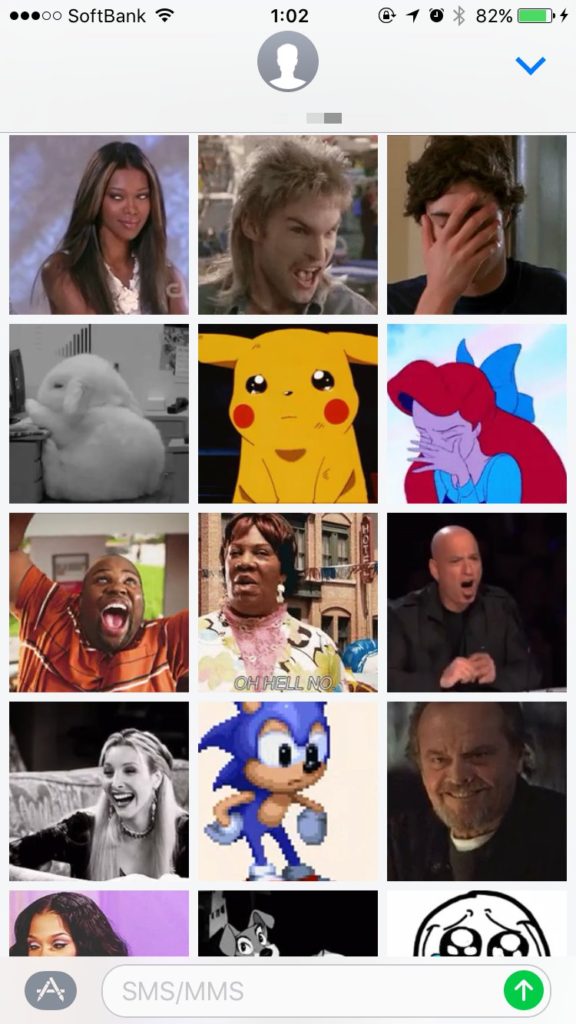
えっと、ちょっと待ってね(目ゴシゴシ)
版権もの出過ぎじゃね??wwwww
ココに出ているだけでも
- ポケモン
- ディズニー
- ソニック
など名だたる日本のコンテンツが惜しげもなく表示され、ユーザー間で自由に送れる仕様になっている…。
Appleさんこれは大丈夫なのwwww?
しかもGifアニメになっているので、静止画のスタンプよりもものによっては使い勝手がいいんじゃないのでは…??
まぁ、天下のAppleさんなので然るべき判断がありこのような表示なっているのかと思いますので、素人の疑問追求はこの辺にしておきましょう。。。
手書き機能
既存の機能で満足している方は「この機能いつ使うんだろ…?」って感じの機能かもしれません。
▼ハートと指のようなアイコンをタップするとキーボード部分にお絵かき用のボード(パレット)が出現します。
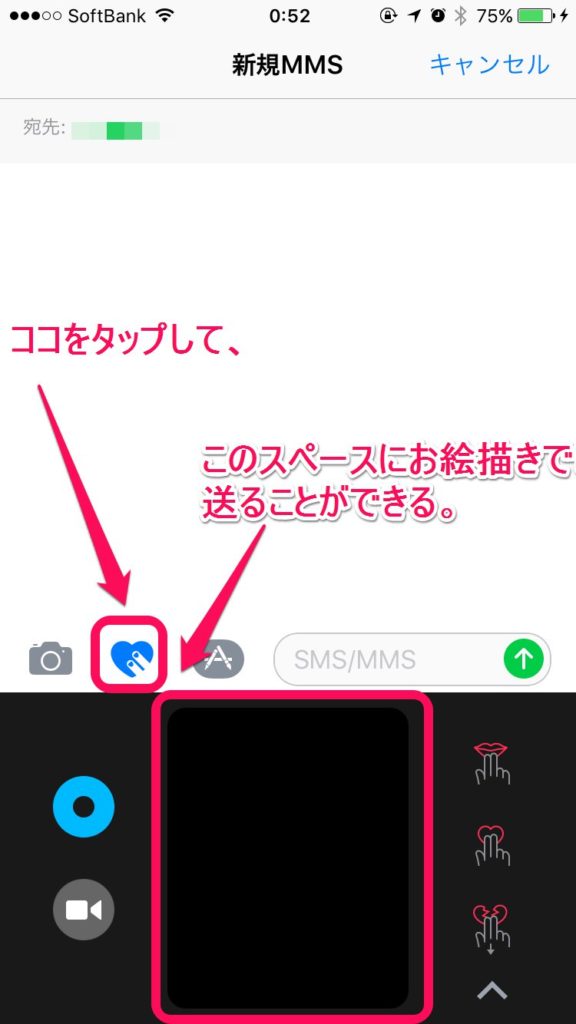
▼そして下記がこのパレットを画面いっぱいに表示したときの画面。まずは使い方が表示され、
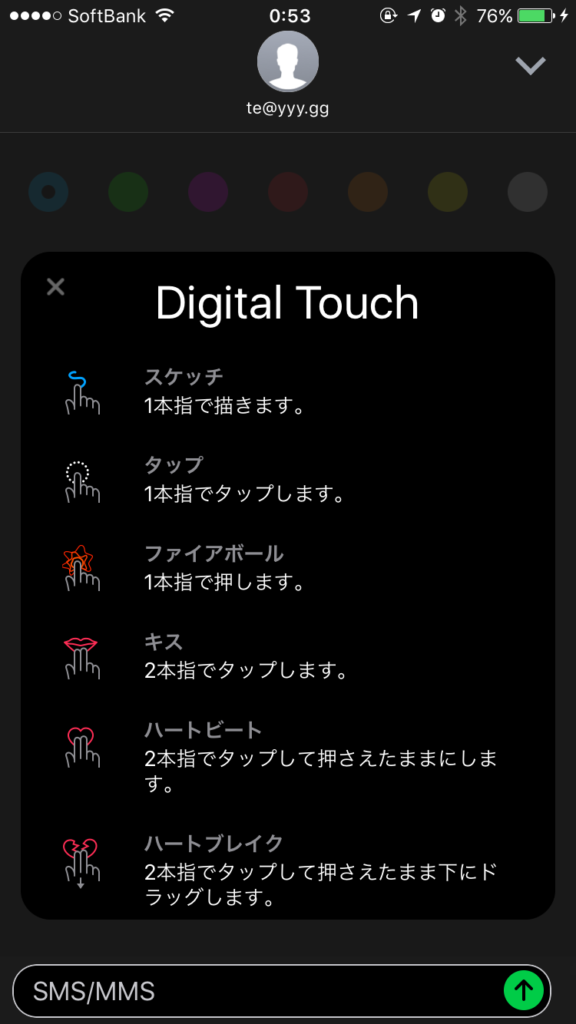
▼その次に拡大されたパレットが表示されます。
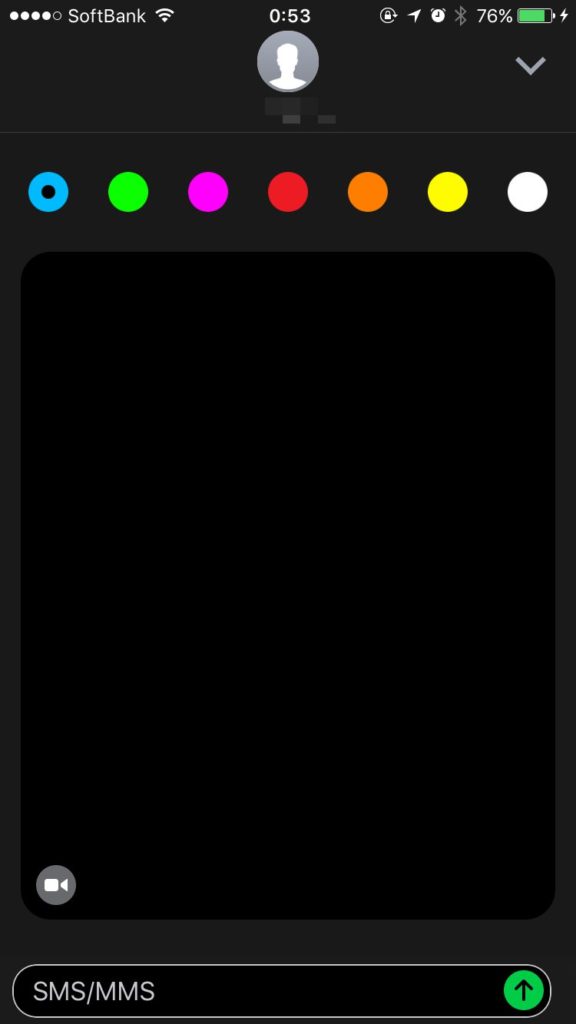
この画面にて一本指で描画するだけでなく、日本指のタップでキスマークやハートビートなどを作成→送信することができるらしいのですが、
使い所がわからない…
というのが正直な感想でした。
音楽の共有
「音楽の共有」というとこの後説明することを前提にすると、凄く聞こえがいいのですが、、、
▼この「ミュージック」という見慣れたアイコンをタップすると、
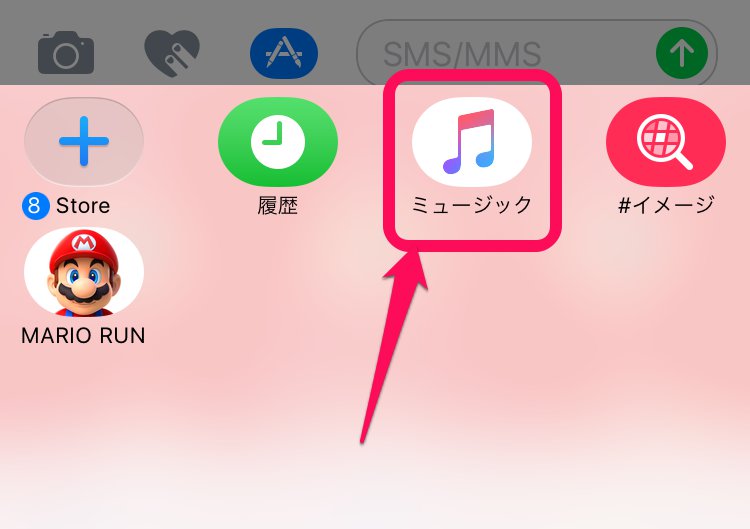
▼直近、ミュージックで開いた音源が表示されます。
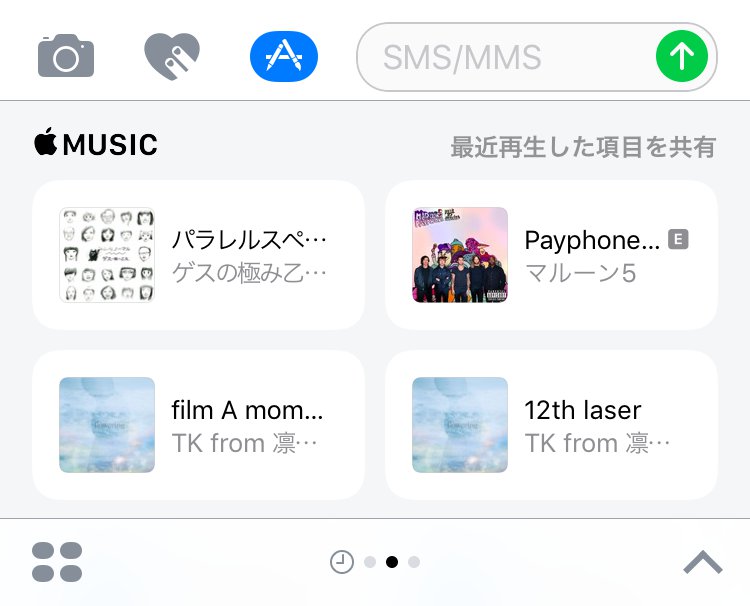
この画面でPayphone(マルーン5)を選択すると、
▼テキストボックスに楽曲の情報が挿入されます。
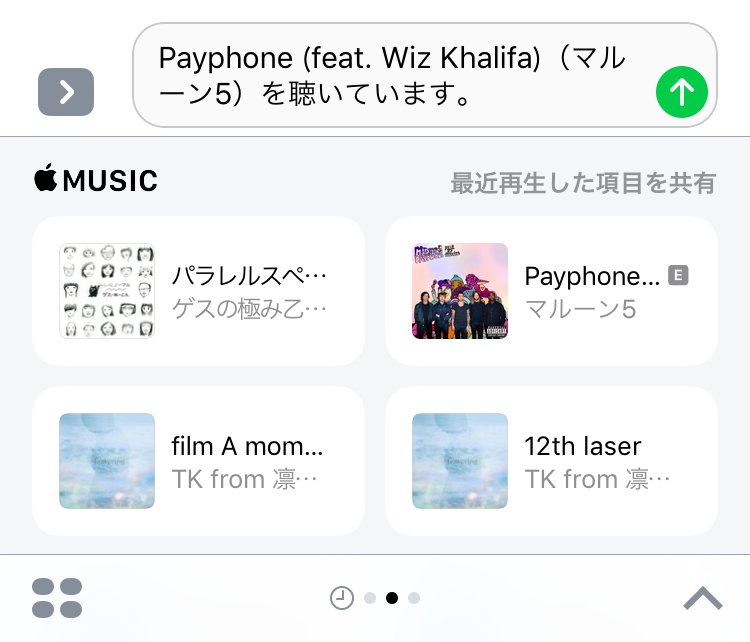
送信すると、このアーティスト名と局名がテキストとして送られます。
そ…そんだけ…??
てっきり相手に試聴音源が渡せて聴けるようになったりするんだろうかと思いきや、
あわやのテキストのみ。
まとめ
いかがでしたでしょうか。
そもそもコレだけ既存のメッセンジャーアプリが勃興しているなかであえていまiMessageでやり取りすることもナイのですが、自分たちのOSなだけに独自性も出すことが簡単でしょうから今後のアプデに期待ですね!